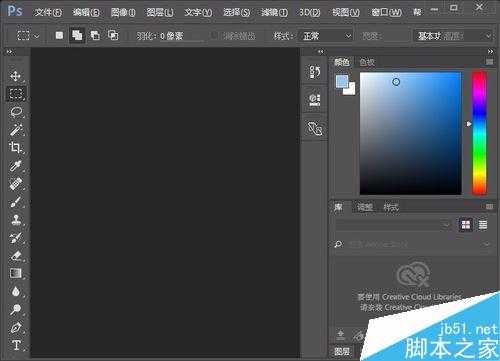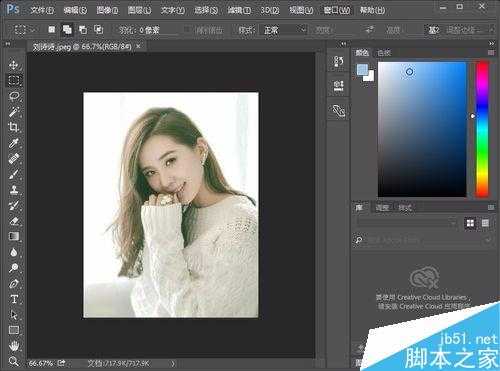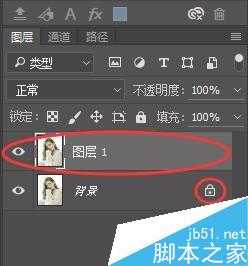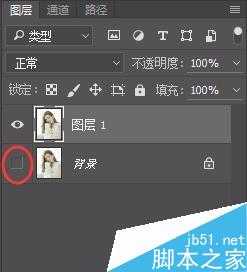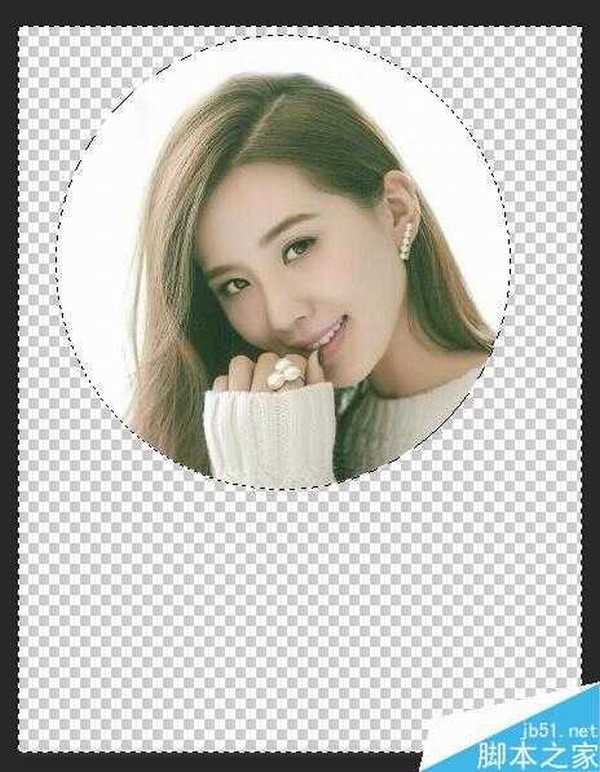帝王谷资源网 Design By www.wdxyy.com
相信有很多同学都看过别人做的圆角的图片,圆角的头像,但就是不知道这种圆角的图片是怎么做的,苦恼半天,那么今天我就给大家介绍一下如何使用PS来制作圆角图片,希望能够帮助那些需要帮助的朋友!
方法/步骤
首先我们打开photoshop软件,这里我只是在已安装了软件的前提下做的教程,如果你没有安装,可以在网上下载一个安装一下。
接下来我们把要制作成圆角图片的素材拉到photoshop软件里面。
这个时候这张图片将做为背景层,是锁定的状态,我们按住键盘上的快捷键CTRL+J,就可以复制出一个图层。
把背景层的可见性状态设置为不可见,先把背景层隐藏起来。
用鼠标选择椭圆选框工具,按住shift键,在图片上画圆,选择合适的位置和大小,放开鼠标后,可以通过键盘上的方向键来移动想要圈住的部位,之所以要按住shift键,按住shift键可以使圆变成正圆形。
接下来我们点击菜单栏上的选择,再点击反选,或者直接用快捷搜索CTRL+Shift+I三个键组合就是反选。
然后按Delete键,删除所选择的部位。这个时候被删除的部份变成了透明,留下的就是我们想要的圆角头像。
按CTRL+D取消选择,然后,在左边的快捷工栏找到裁剪工具,或者直接按C键来选择裁剪工具,拖动想要的大小,但是圆形头像一定要包含在里面。然后右键单击,选择裁剪。
最后我们把这张图片另存为PNG格式的图片。
这样我们的圆角图片就已经制作成功了。
以上就是PS简单制作一个圆角的图片方法介绍,操作很简单的,大家学会了吗?希望大家喜欢!
标签:
PS,圆角,图片
帝王谷资源网 Design By www.wdxyy.com
广告合作:本站广告合作请联系QQ:858582 申请时备注:广告合作(否则不回)
免责声明:本站文章均来自网站采集或用户投稿,网站不提供任何软件下载或自行开发的软件! 如有用户或公司发现本站内容信息存在侵权行为,请邮件告知! 858582#qq.com
免责声明:本站文章均来自网站采集或用户投稿,网站不提供任何软件下载或自行开发的软件! 如有用户或公司发现本站内容信息存在侵权行为,请邮件告知! 858582#qq.com
帝王谷资源网 Design By www.wdxyy.com
暂无评论...
更新日志
2025年02月19日
2025年02月19日
- 小骆驼-《草原狼2(蓝光CD)》[原抓WAV+CUE]
- 群星《欢迎来到我身边 电影原声专辑》[320K/MP3][105.02MB]
- 群星《欢迎来到我身边 电影原声专辑》[FLAC/分轨][480.9MB]
- 雷婷《梦里蓝天HQⅡ》 2023头版限量编号低速原抓[WAV+CUE][463M]
- 群星《2024好听新歌42》AI调整音效【WAV分轨】
- 王思雨-《思念陪着鸿雁飞》WAV
- 王思雨《喜马拉雅HQ》头版限量编号[WAV+CUE]
- 李健《无时无刻》[WAV+CUE][590M]
- 陈奕迅《酝酿》[WAV分轨][502M]
- 卓依婷《化蝶》2CD[WAV+CUE][1.1G]
- 群星《吉他王(黑胶CD)》[WAV+CUE]
- 齐秦《穿乐(穿越)》[WAV+CUE]
- 发烧珍品《数位CD音响测试-动向效果(九)》【WAV+CUE】
- 邝美云《邝美云精装歌集》[DSF][1.6G]
- 吕方《爱一回伤一回》[WAV+CUE][454M]